Les applications Office 365 sont tout à fait capables. Ils ont été élaborés pendant des années, vous constaterez donc qu'ils possèdent toutes les fonctionnalités dont un utilisateur moyen ou même avancé pourrait avoir besoin. Cela dit, il existe encore suffisamment de cas d'utilisation uniques où la fonctionnalité intégrée est encore insuffisante . Dans bon nombre de ces cas, vous devez utiliser des macros ou du code VBA pour faire le travail. Si vous n'avez jamais exécuté de code VBA dans les applications Office 365, vous pourriez être un peu confus quant à son fonctionnement. C'est assez simple tant que vous avez le code que vous voulez exécuter.
Exécuter le code VBA dans Office 365
Le processus d'exécution du code VBA dans les applications Office 365 est similaire. Nous allons expliquer comment cela fonctionne dans Word mais cela fonctionnera plus ou moins de la même manière dans toutes les autres applications qui vous permettent d'exécuter du code VBA.
Ouvrez Word et allez dans Fichier>Options. Dans la fenêtre Options, sélectionnez l'onglet « Personnaliser le ruban ». Vous verrez deux colonnes sur cet onglet. Dans la colonne de droite, recherchez l'onglet « Développeur » et assurez-vous que la case à côté est cochée. Si ce n'est pas le cas, vérifiez-le.
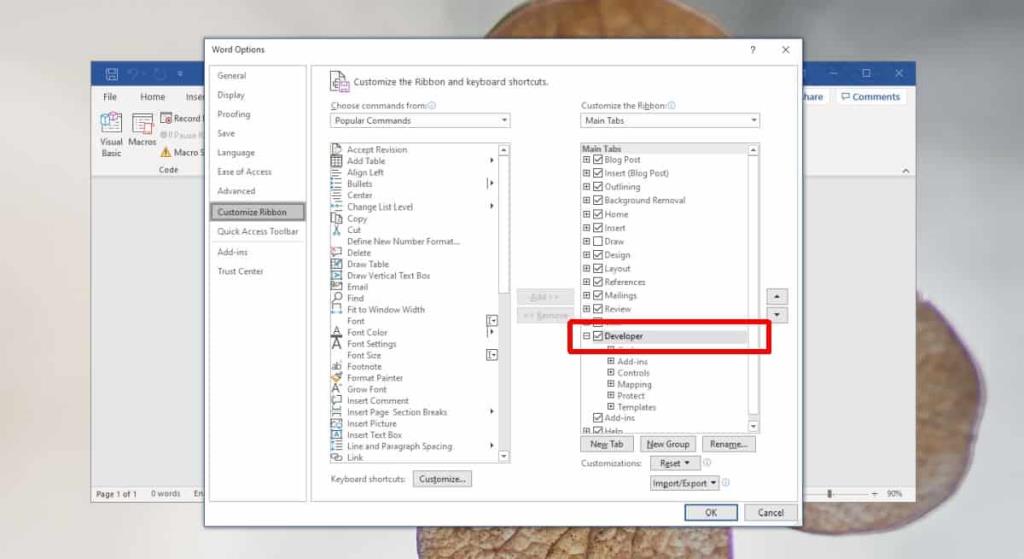
Revenez à l'interface principale de Word et accédez à l'onglet Développeur du ruban. Ici, vous verrez un bouton appelé Visual Basic. Cliquez dessus.
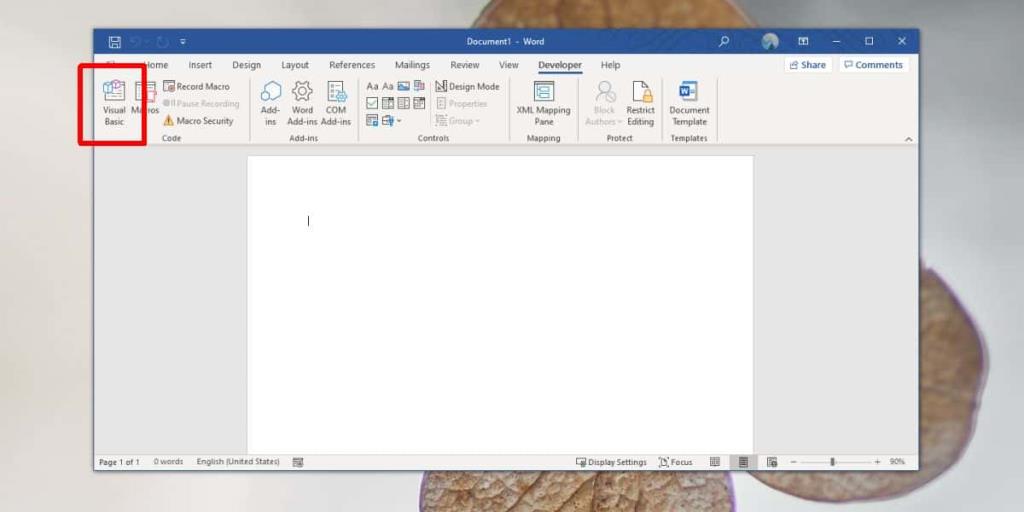
Une autre fenêtre s'ouvrira et la fenêtre donnera l'impression que vous avez ouvert une nouvelle application. Sur cette nouvelle fenêtre, allez dans Insertion>Module. Cela insérera une nouvelle boîte dans la fenêtre Visual Basic. Collez le code VBA dans cette fenêtre.
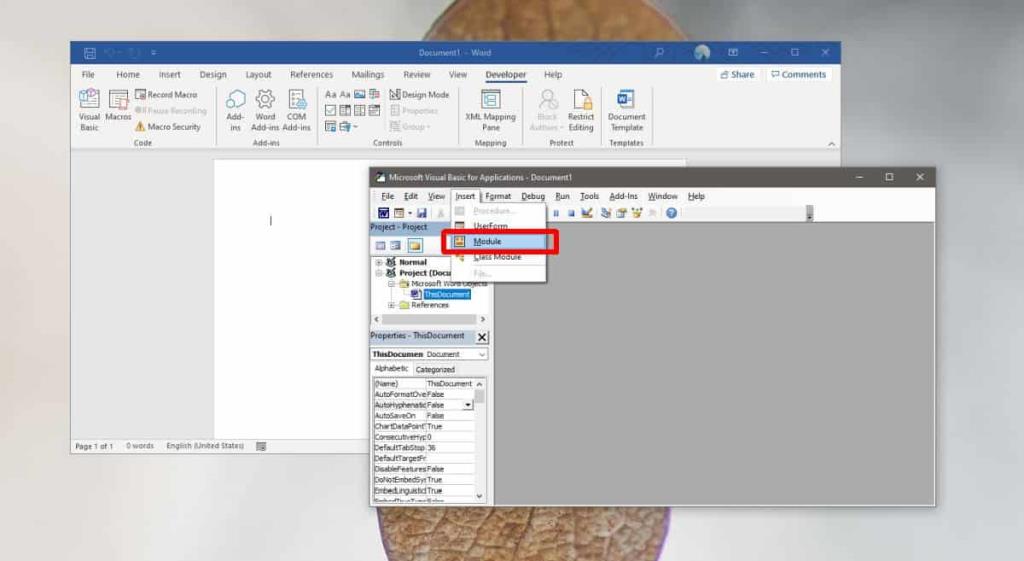
Une fois que vous avez collé le code, vous pouvez l'exécuter et il s'exécutera sur l'application que vous avez ouverte, par exemple si Word est ouvert, le code s'exécutera pour le fichier Word et exécutera l'action qu'il est censé exécuter. Pour exécuter le code, cliquez sur le bouton de lecture vert.
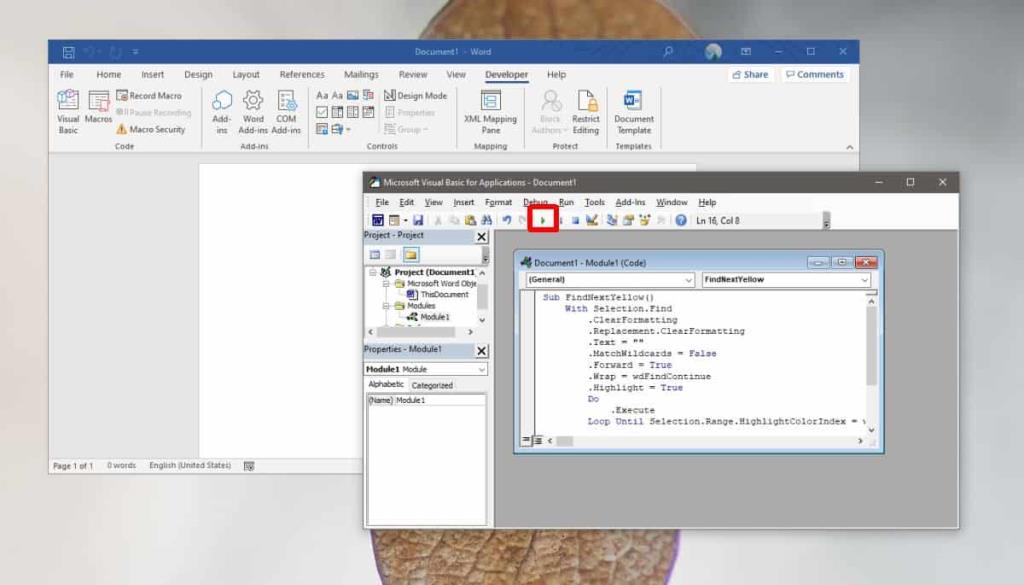
Écrire du code VBA n'est pas exactement quelque chose que tout le monde connaît. Ce n'est pas la chose la plus compliquée à apprendre, mais si vous ne savez pas comment exécuter du code VBA dans Office 365, il est probable que vous ne sachiez pas grand-chose à son écriture. Dans ce cas, vous ne devez exécuter que du code dont vous savez qu'il a été écrit par une source digne de confiance. S'il y a des erreurs dans le code, il peut ne pas s'exécuter et ce sera à vous de le résoudre.
L'exécution du code peut prendre du temps ou se terminer en quelques secondes. Tout dépend de la taille du fichier et de la complexité du code exécuté.

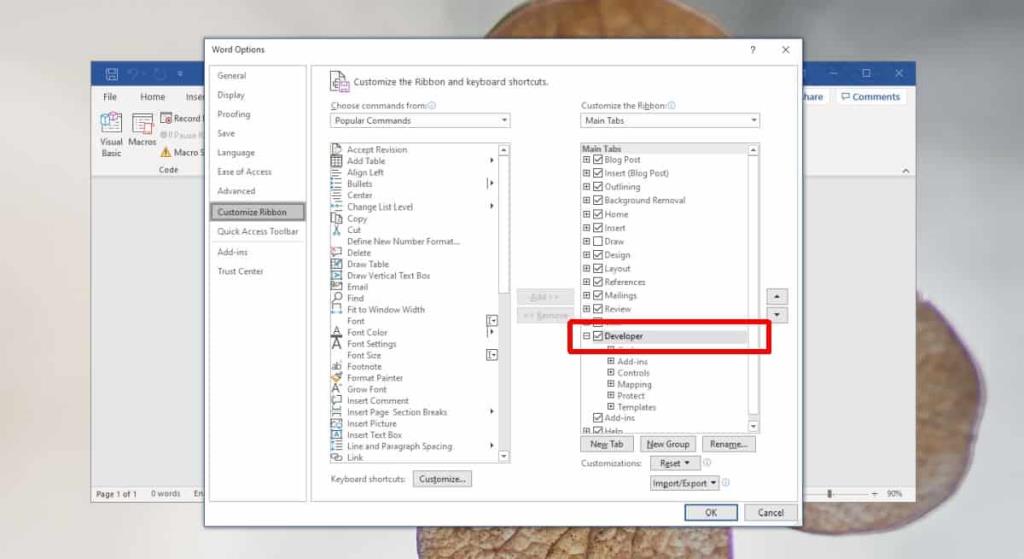
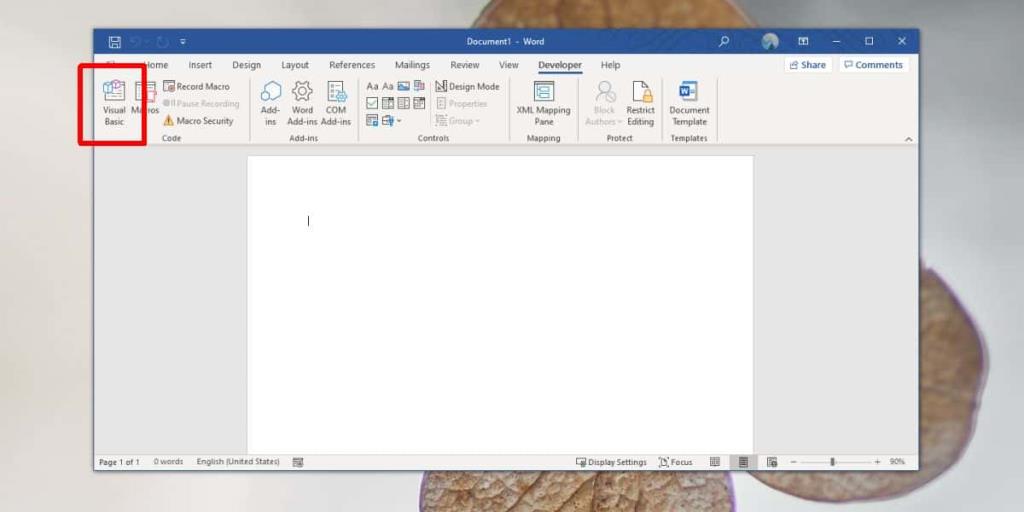
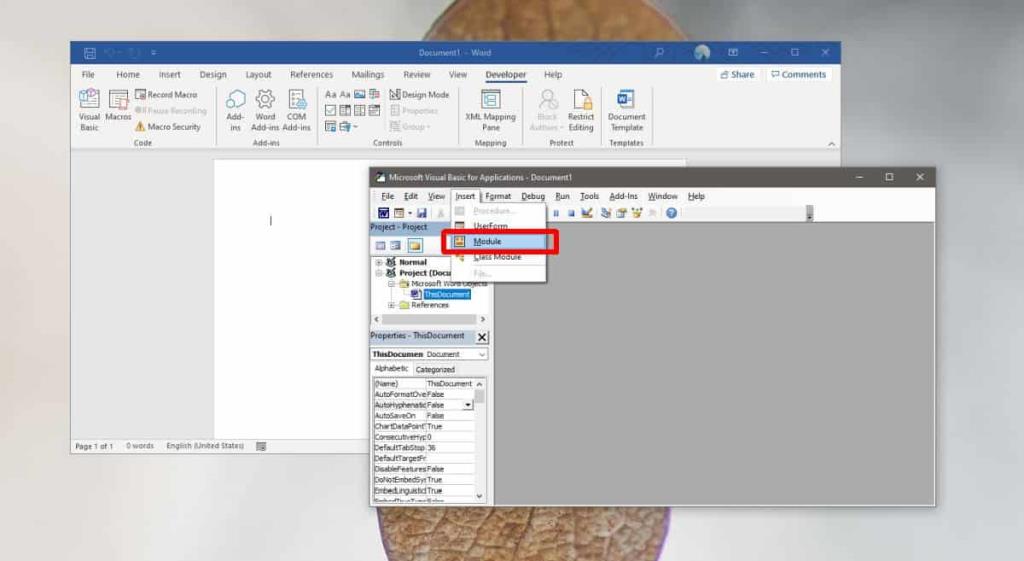
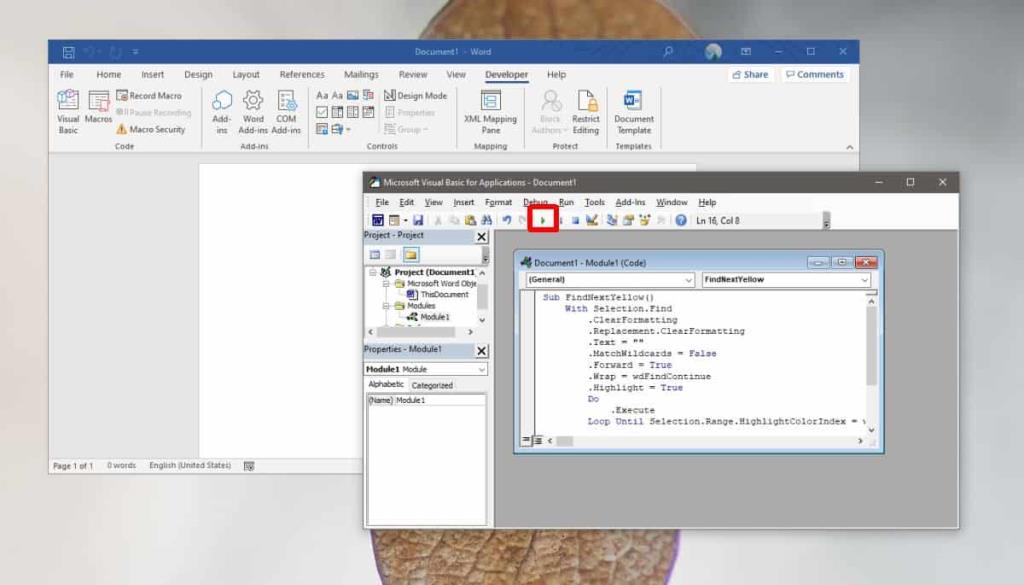




![Exporter/Importer les paramètres du ruban et de la barre doutils Accès rapide [Office 2010] Exporter/Importer les paramètres du ruban et de la barre doutils Accès rapide [Office 2010]](https://tips.webtech360.com/resources8/r252/image-8447-0829093801831.jpg)



